วิธีบันทึกข้อมูลบางส่วนจากแบบฟอร์มที่ถูกละทิ้งใน WordPress ใน 4 ขั้นตอน!
เผยแพร่แล้ว: 2022-04-28ภัยคุกคามร้ายแรงอย่างหนึ่งต่อความสำเร็จของธุรกิจออนไลน์ของคุณคือการละทิ้งรูปแบบ สิ่งนี้เกิดขึ้นอย่างแน่นอนกับทุกเว็บไซต์ที่รวบรวมข้อมูลบางส่วนจากผู้เยี่ยมชมโดยใช้แบบฟอร์มเว็บ
สิ่งที่บ้าที่สุดคือพวกเรานักการตลาดและบล็อกเกอร์ส่วนใหญ่ไม่รู้ด้วยซ้ำว่าสิ่งนี้กำลังเกิดขึ้น และเรากำลังสูญเสียธุรกิจไปทีละนาที
คุณมีแบบฟอร์มบนเว็บไซต์ของคุณหรือไม่?
- แบบฟอร์มการสั่งซื้อ
- แบบฟอร์มการติดต่อ
- แบบฟอร์มใบเสนอราคาฟรี
- แบบฟอร์มขอรับการสนับสนุน
- ฯลฯ
เป็นไปได้มากที่ผู้อ่านของคุณบางคนคลิกเพื่อกรอกแบบฟอร์มของคุณ ด้วยเหตุผลบางประการที่ละทิ้งและเลิกใช้ไม่กลับมาอีกเลย และคุณจะทำอย่างไรกับมัน?
แบบฟอร์มใดๆ ในเว็บไซต์ของคุณมีขึ้นเพื่อเชื่อมต่อคุณกับผู้อ่านของคุณในบันทึกส่วนตัวและธุรกิจ การสูญเสียผู้อ่านที่พยายามติดต่อนั้นเป็นสิ่งที่ยอมรับไม่ได้
นั่นเป็นเหตุผลที่เราต้องใช้ความพยายามเพิ่มเติมเพื่อรับข้อมูลพื้นฐานอย่างรวดเร็วจากแบบฟอร์มที่ละทิ้งผู้อ่าน เพื่อที่เราจะได้พยายามกลับไปหาพวกเขาในภายหลัง
วิธีบันทึกข้อมูลบางส่วนจากแบบฟอร์มที่ถูกละทิ้งใน WordPress: ทีละขั้นตอน
WordPress เป็นโปรแกรมแก้ไขเนื้อหาที่ใช้กันอย่างแพร่หลายมากที่สุด เนื่องจากใช้งานง่ายและมีของแจกฟรีที่มีประโยชน์มากมาย
สิ่งหนึ่งที่ทำให้ WordPress เป็นสถานที่ท่องเที่ยวที่รวดเร็วคือความยืดหยุ่นในการติดตั้งบล็อก ธุรกิจ หรือเว็บไซต์อีคอมเมิร์ซอย่างรวดเร็ว และสร้างรูปแบบที่เรียบง่ายและซับซ้อนโดยใช้ปลั๊กอินสำหรับสร้างแบบฟอร์มแบบลากและวาง เช่น WPForms
สิ่งที่โชคร้ายคือความจริงที่ว่าปลั๊กอิน WordPress Forms ส่วนใหญ่ขาดความสามารถในการรวบรวมข้อมูลบางส่วนอย่างชาญฉลาดเมื่อผู้อ่านละทิ้งแบบฟอร์ม
ในทางกลับกัน ไม่จำเป็นต้องเสียใจ WPForms นำเสนอความโล่งใจอย่างมากด้วยคุณสมบัติการละทิ้งแบบฟอร์มในตัว
ส่วนที่ดีที่สุด?
การตั้งค่านี้ง่ายมาก ดังนั้นคุณจะรู้ว่าใครเป็นคนเริ่มกรอกแบบฟอร์มที่สำคัญมากนั้นแต่จากไปโดยไม่กดส่ง
ขั้นตอนที่ 1 . ดาวน์โหลดและติดตั้ง WPForms
ปลั๊กอินแบบฟอร์ม WP นี้ได้รับคะแนนสูงสุดในหมวดหมู่ด้วยรายการคุณสมบัติมากมายที่สามารถเปลี่ยนเว็บไซต์ WP ของคุณให้เป็นเครื่องมือทางธุรกิจที่สมบูรณ์ อย่างไรก็ตาม ในโพสต์นี้ ฉันต้องการให้คุณเห็นคุณลักษณะบ้าๆ นี้เพียงหนึ่งเดียว
ที่แนะนำ:
- สร้างแบบฟอร์มด้วยลายเซ็นอิเล็กทรอนิกส์ด้วย WPForms
- สร้างรูปแบบการสนทนาด้วย WPForms
-> คลิกที่นี่เพื่อดูรายละเอียดวิธีดาวน์โหลดปลั๊กอิน
เมื่อคุณได้รับสำเนาของปลั๊กอินแล้ว ให้ ทำตามขั้นตอนเหล่านี้เพื่อติดตั้งและเปิดใช้งาน คุณจะมีรายการ WPForms ใหม่ในเมนูผู้ดูแลระบบ WordPress ของคุณ ไปที่ WPForms -> Addons และคลิกเพื่อติดตั้ง Form Abandonment Addon
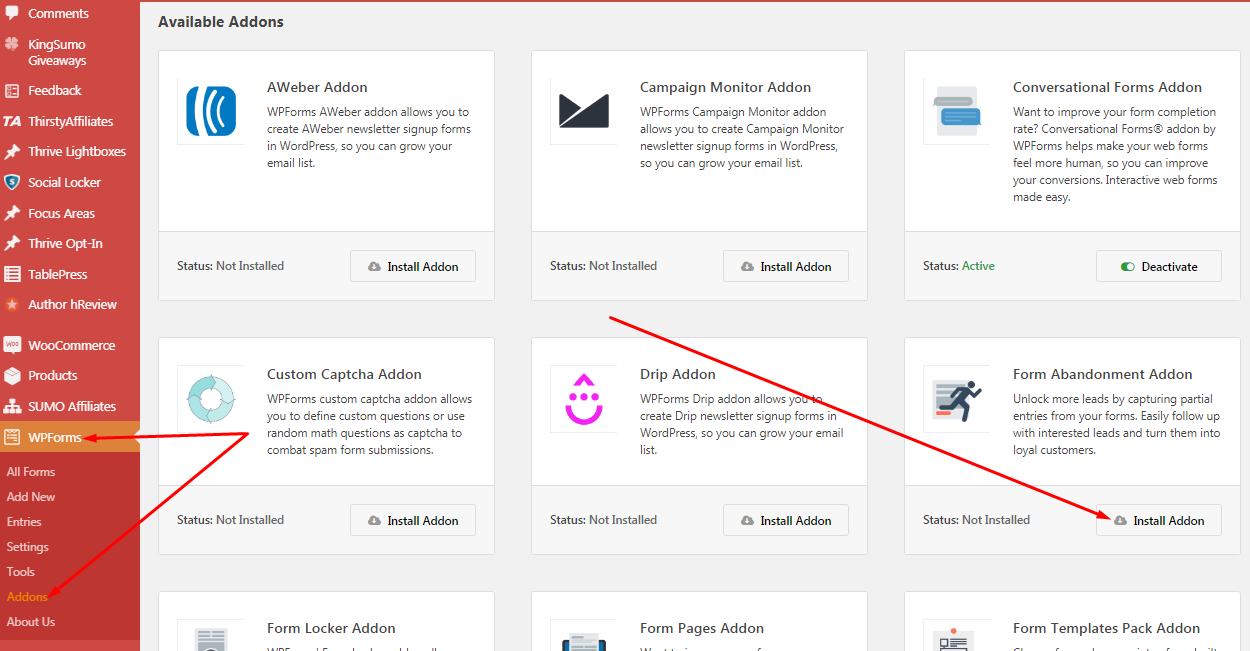
ตอนนี้คุณได้ติดตั้งปลั๊กอินและเปิดใช้งาน Abandonment Addon แล้ว ไปต่อกันเลย
ขั้นตอนที่ 2 สร้างแบบฟอร์มของคุณ
แบบฟอร์มไม่จำกัดประเภทที่คุณสามารถสร้างได้ด้วยปลั๊กอินนี้ ในขณะที่พูดถึงเรื่องนี้อยู่นอกเหนือขอบเขตของหน้านี้ คุณสามารถสร้างได้อย่างรวดเร็ว:
- แบบฟอร์มการติดต่อง่ายๆ
- แบบฟอร์มการสั่งซื้อ
- แบบฟอร์มใบเสนอราคาฟรี
- แบบฟอร์มการบริจาค
- แบบฟอร์มการสมัครจดหมายข่าว
- แบบฟอร์มข้อเสนอแนะ
- แบบสำรวจ
- แบบฟอร์มสมัครงาน
- แบบฟอร์มสมัครสมาชิก
- ฯลฯ
สำหรับจุดประสงค์ของการสาธิตนี้ เราจะสร้าง แบบฟอร์มขอใบเสนอราคาฟรี
ตอนนี้ ไปที่ WPForms – > Add New
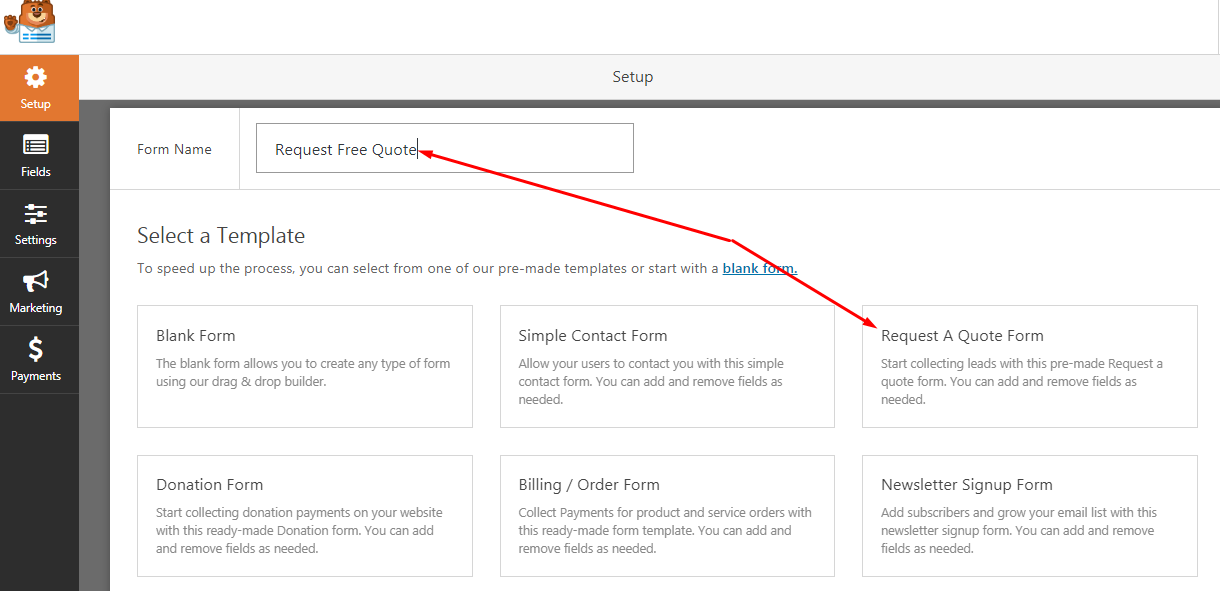
1 – ป้อนชื่อแบบฟอร์มของคุณ (สำหรับใช้ภายในเท่านั้น)
2 – คลิก “ขอแบบฟอร์มใบเสนอราคา”
จำไว้ว่านี่คือแบบฟอร์มใบเสนอราคาที่สร้างไว้ล่วงหน้า ซึ่งจะทำให้เราสามารถเพิ่ม/ลบฟิลด์ได้หากต้องการ คุณอาจต้องการคลิก "แบบฟอร์มเปล่า" เพื่อสร้างแบบฟอร์มใหม่จากศูนย์กราวด์
การคลิกที่ช่องขอแบบฟอร์มใบเสนอราคาจะนำคุณไปยังหน้าต่างถัดไป:
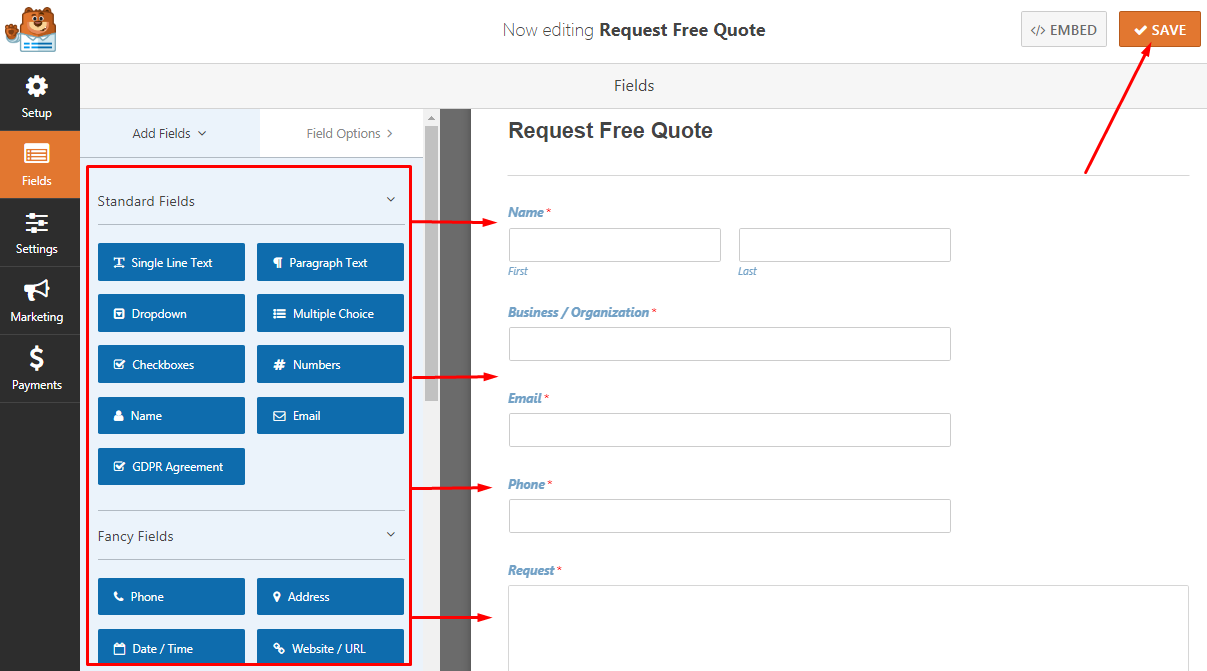
เพียงคลิก (หรือลาก/วาง) องค์ประกอบช่องแบบฟอร์มทางด้านซ้ายของแบบฟอร์ม มีสามประเภทฟิลด์หลัก:
- มาตรฐาน
- ไม่ธรรมดา
- การชำระเงิน
หมายเหตุ: เพิ่มฟิลด์ลงในแบบฟอร์มของคุณตามข้อมูลที่คุณต้องการรวบรวมจากผู้อ่านของคุณ และอย่าลืมคลิกปุ่ม "บันทึก" ที่ด้านบนขวา
ขั้นตอนที่ 3 เปิดใช้งานคุณสมบัติการละทิ้งแบบฟอร์ม
คุณได้สร้างแบบฟอร์มและพร้อมที่จะเผยแพร่แล้ว แต่มาเปิดใช้งานคุณสมบัติการละทิ้งโดยเพียงแค่ตรวจสอบตัวเลือกแบบฟอร์ม
ขณะที่เรายังอยู่ในตัวแก้ไข WPForms ให้คลิกที่ การตั้งค่า -> การ ละทิ้งแบบฟอร์ม
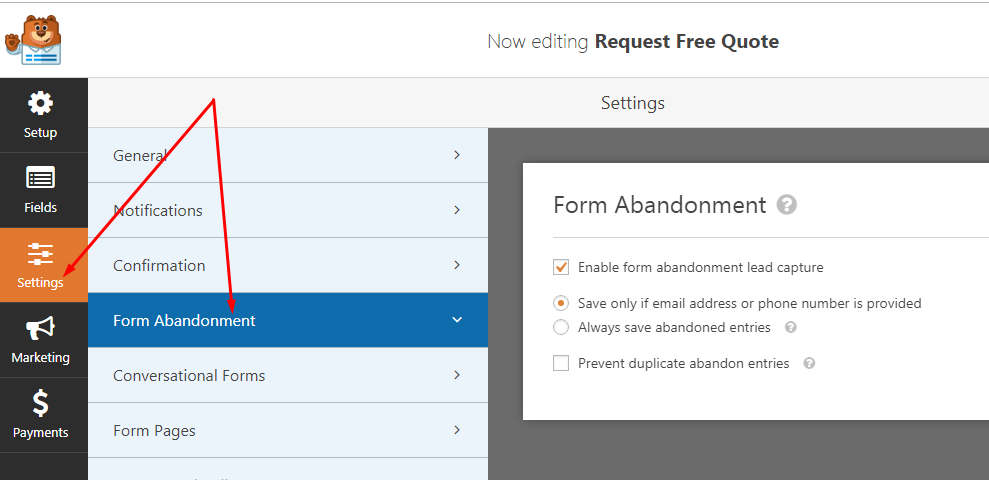

คลิกช่องกาเครื่องหมาย “เปิดใช้งานการจับลูกค้าเป้าหมายการละทิ้งแบบฟอร์ม” เพื่อเปิดใช้งานคุณสมบัติและดึงตัวเลือกอื่นๆ ฉันแนะนำให้คุณอ่านตัวเลือกเหล่านี้เพื่อดูว่าตัวเลือกใดเหมาะสมที่สุดสำหรับความต้องการของคุณ
อย่าลืมบันทึกแบบฟอร์มของคุณโดยคลิกที่ปุ่มด้านบนขวา
หมายเหตุ: มีตัวเลือกการตั้งค่าอื่นๆ ที่คุณอาจต้องการพิจารณา:
- การแจ้งเตือน: อนุญาตให้คุณตั้งค่าที่อยู่อีเมลเพื่อรับการแจ้งเตือนทุกครั้งที่ส่งแบบฟอร์ม
- การยืนยัน: ตั้งค่าหน้ายืนยันหรือข้อความให้แสดงต่อผู้อ่านหลังจากส่งแบบฟอร์มสำเร็จ
ขั้นตอนที่ 4 เพิ่มแบบฟอร์มของคุณในโพสต์/หน้า
ตอนนี้คุณได้สร้างแบบฟอร์มของคุณแล้ว คุณต้องเผยแพร่และเผยแพร่ให้ชุมชนของคุณใช้งานได้ มีสามวิธีในการทำเช่นนี้:
1 – สร้างหน้าเฉพาะสำหรับแบบฟอร์ม
ขณะที่ยังอยู่ในตัวแก้ไข WPForms ของคุณและบนแท็บ การตั้งค่า ให้คลิกตัวเลือก หน้าแบบฟอร์ม :
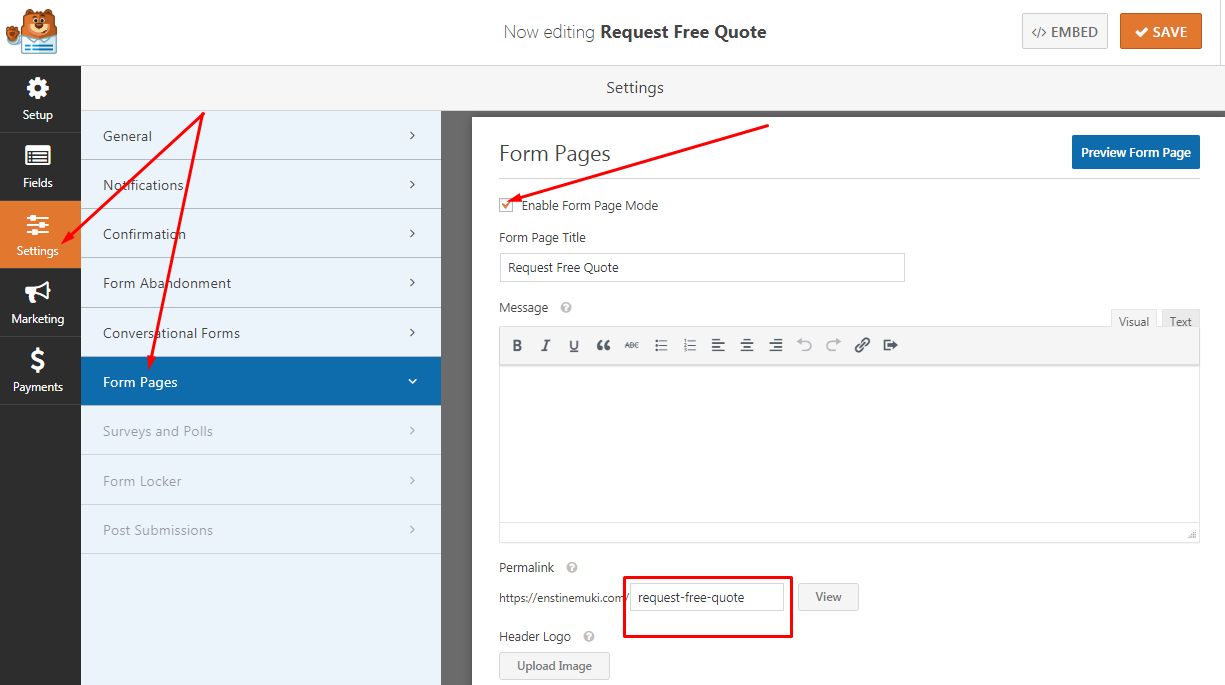
สิ่งนี้จะช่วยให้คุณสร้าง URL แบบสแตนด์อโลนที่มีแบบฟอร์มของคุณ คุณจะมีตัวเลือกในการออกแบบหน้าเว็บ รวมถึงโลโก้ ข้อความและสีเพิ่มเติม ซึ่งอาจแตกต่างไปจากการออกแบบเว็บไซต์โดยรวมของคุณโดยสิ้นเชิง
2 – คัดลอก/วางรหัสย่อ
นี่เป็นหนึ่งในสองขั้นตอน หากคุณต้องการเพียงแค่หยิบรหัสย่อแล้ววางในโพสต์หรือหน้าบล็อกเพื่อแสดงแบบฟอร์ม เพียงคลิกปุ่ม EMBED ด้านบนขวาก่อนปุ่ม บันทึก และคัดลอกรหัสย่อ:
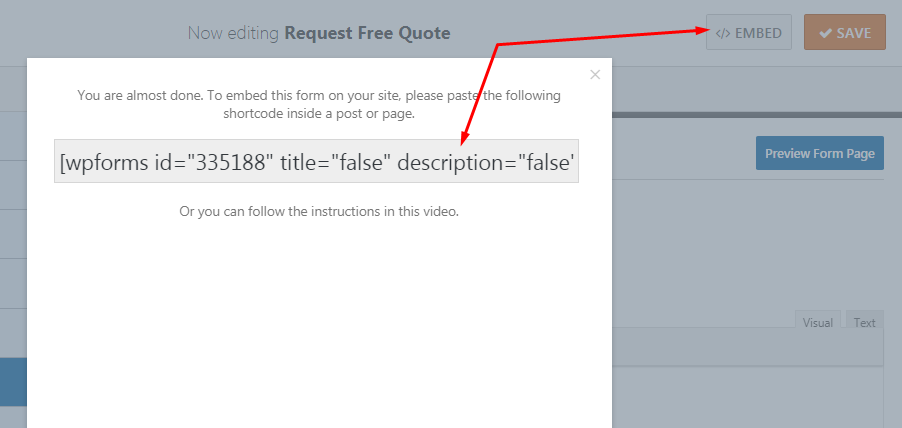
3 – แทรกจากตัวแก้ไขเนื้อหา
คุณอาจไม่ต้องการคัดลอกรหัสย่อให้ทำตามขั้นตอนที่ 2 ด้านบน อีกทางเลือกหนึ่งคือการใช้ปุ่ม เพิ่มแบบฟอร์ม บนตัวแก้ไข WordPress Classic ของคุณ:
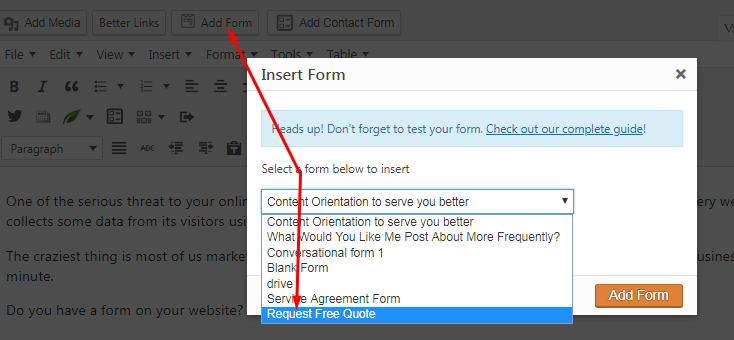
เลือกแบบฟอร์ม ( ขอใบเสนอราคาฟรี ในกรณีนี้) ในรายการและคลิกปุ่ม "เพิ่มแบบฟอร์ม" เพื่อดึงรหัสย่อ
สำหรับผู้ที่ใช้ตัวแก้ไข Gutenberg ใหม่ เพียงคลิกที่ไอคอน Add Block (+) และค้นหาบล็อก WPForms โดยใช้ช่องค้นหาแล้วคลิก:
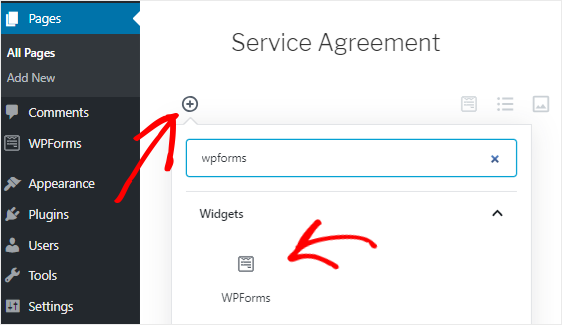
คุณดูรายการแบบฟอร์มที่ถูกละทิ้งอย่างไร?
ฉันรู้ว่านี่จะเป็นคำถามขึ้นมา เมื่อแบบฟอร์มของคุณพร้อมใช้งาน คุณสามารถดูรายการที่ถูกละทิ้งในแบบฟอร์มได้อย่างง่ายดาย
ไปที่ WPForms > รายการ และเลือกแบบฟอร์มที่คุณต้องการดูรายการสำหรับ:
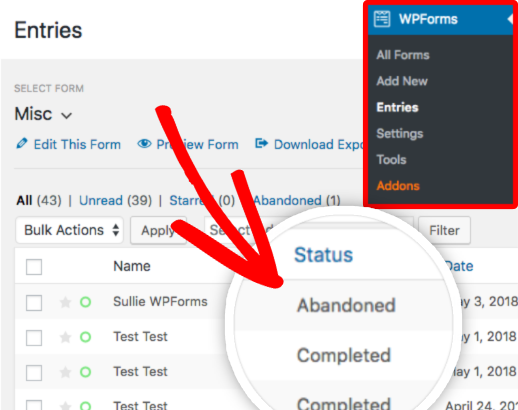
วิธีการส่งอีเมลแบบฟอร์มที่ถูกละทิ้ง
เมื่อพูดถึงการส่งอีเมลเกี่ยวกับแบบฟอร์มที่ถูกละทิ้ง มีสองสิ่ง:
1 – ทริกเกอร์การแจ้งเตือนไปยังผู้ดูแลระบบ
การดำเนินการนี้จะส่งอีเมลไปยังผู้ติดต่อที่คุณเลือกทุกครั้งที่มีการละทิ้งแบบฟอร์ม ช่วยให้คุณติดตามผู้ที่มีแนวโน้มจะเป็นลูกค้าได้อย่างรวดเร็ว:
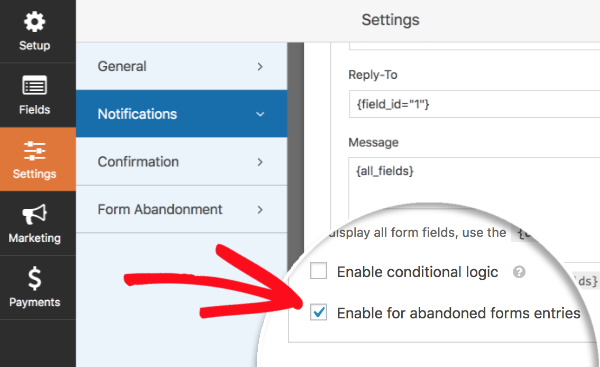
2 – ส่งอีเมลถึงผู้อ่านที่ละทิ้งแบบฟอร์ม
เหตุผลในการติดตามแบบฟอร์มที่ถูกละทิ้งคือเพื่อให้เราเข้าถึงผู้อ่านได้อย่างรวดเร็วหลังจากที่พวกเขาไม่อยู่ มีสองวิธีในการจัดการกับ WPForms:
1 – ตั้งค่าข้อความอัตโนมัติที่จะส่งถึงผู้ใช้เมื่อพวกเขาย้ายออกไป
2 – คัดลอกที่อยู่อีเมลด้วยตนเองจากรายการและส่งข้อความ
ไม่ว่าจะด้วยวิธีใด จุดประสงค์ของการติดต่อผู้อ่านที่ถูกทอดทิ้งก็เป็นไปตามวัตถุประสงค์
WPForms เก็บข้อมูลจากแบบฟอร์มที่ถูกละทิ้งได้อย่างไร
จริง ๆ แล้วแบบฟอร์มจะถือว่าละทิ้งเมื่อผู้ใช้ย้ายออกจากแบบฟอร์มโดยไม่ต้องคลิกปุ่มส่งเพื่อดำเนินการให้เสร็จสิ้น สิ่งนี้อาจเกิดขึ้นหลังจากกรอกฟิลด์แบบฟอร์มบางส่วนหรือทั้งหมด
ไม่ว่าในกรณีใด WPForms จะมีสองเหตุการณ์ที่ทริกเกอร์ให้บันทึกข้อมูลบางอย่างในแบบฟอร์มเมื่อรู้สึกว่าผู้ใช้กำลังย้ายข้อเสนอไปครึ่งทาง:
- เมื่อผู้ใช้เลื่อนเมาส์ไปนอกมุมมองของเบราว์เซอร์
- เมื่อผู้ใช้คลิกที่ลิงค์บนหน้า
บทสรุป
ดำเนินการอย่างชาญฉลาดและทำตามขั้นตอนเพื่อทำให้ธุรกิจของคุณเติบโต อย่าสูญเสียผู้อ่านเพียงคนเดียวในการละทิ้ง หยิบและติดตั้งปลั๊กอินนี้ สร้างแบบฟอร์มของคุณและเปิดใช้งานคุณลักษณะอัจฉริยะนี้ เพื่อให้คุณทราบอยู่เสมอว่าใครกำลังจะเลิกใช้โดยไม่ต้องดำเนินการส่งแบบฟอร์มให้เสร็จสิ้น
[thrive_link color='blue' link='https://enstinemuki.com/wpforms' target='_blank' size='big' align='aligncenter']ดูข้อมูลเพิ่มเติมเกี่ยวกับ WPForms ที่นี่[/thrive_link]
